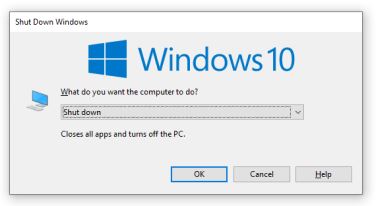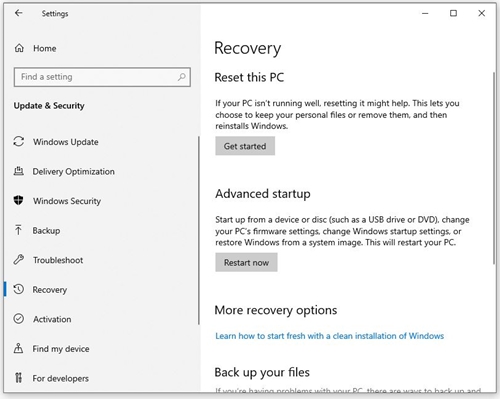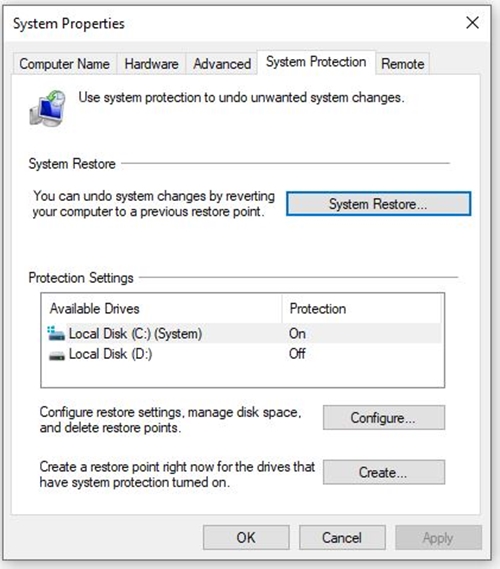如果您使用的是笔记本电脑,则电池图标是必不可少的工具。它可以帮助您监控电池电量并关注功耗。但是,该图标有时可能会变灰并变得不活动。

发生这种情况的原因有多种。幸运的是,在将笔记本电脑送到维修店之前,您可以做几件事。
重启你的电脑
让我们从一开始就摆脱所有故障排除方法中最明显的方法 - 好的重启。它最明显的原因是多年来它帮助无数 Windows 用户解决了无数次要的软件和硬件故障、错误和错误。
如果笔记本电脑屏幕上的电池图标出于某种原因变灰,您可能需要先重新启动计算机。有两种主要的方法可以重新启动 Windows 笔记本电脑,我们将同时介绍它们。
- 单击屏幕左下角的开始图标或按键盘上的 Win 键。
- 单击屏幕左边缘附近菜单中的电源按钮。
- 从弹出菜单中选择重新启动。
这是另一种方法:
- 关闭所有程序。
- 同时按下键盘上的 Alt 和 F4 键。
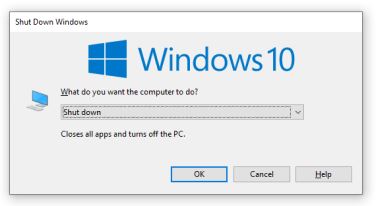
- 出现关机对话框时,从下拉菜单中选择重新启动。
等待电脑重启,检查电池图标是否仍为灰色。如果是这样,请转到下一个解决方案。
检查硬件的变化
由于最近计算机硬件配置的变化,电池图标可能变灰。如果是这种情况,您可能需要检查设备管理器以查看是否一切正常。这是如何做到的:
- 按键盘上的 Win 键。
- 开始菜单启动后,开始输入设备管理器。
- 在结果中单击设备管理器。
- 当它打开时,您应该单击“操作”菜单(它位于窗口顶部)。
- 单击扫描硬件更改选项。
- 接下来,您应该移动到窗口的主要部分并单击 电池
- 检查 Microsoft ACPI-Compliant Control Method Battery 和 Microsoft AC Adapter 设备是否在列表中。
- 弹出到您计算机的任务栏通知区域并检查电池图标是否在那里以及它是否仍然变灰。
检查驱动程序
当驱动程序停止正常工作时,任务栏中的电池图标可能会变灰。要检查驱动程序是否一切正常,您需要设备管理器的帮助。让我们看看如何关闭和重新打开它们:
- 按 Win 键启动开始菜单。
- 开始输入设备管理器。
- 在结果区域中单击它。
- 当设备管理器打开时,您应该单击
- 找到 Microsoft AC Adapter 并右键单击它。
- 单击下拉菜单中的禁用。
- 对 Microsoft ACPI-Compliant Control Method Battery 重复前两个步骤。
- 之后,右键单击每个并单击下拉菜单中的启用。
- 最后,让您的计算机重新启动以进行您刚刚进行的同步更改。
电脑开机后,你应该去任务栏的通知区看看问题是否解决。如果没有,请尝试下一个解决方案。
更新您的 PC 的 BIOS
有时,任务栏中变灰的电池图标可能是 BIOS 过时的次要症状。您可能需要检查 BIOS 的可用更新。以下是如何做到这一点:
- 单击屏幕左下角的开始图标。
- 接下来,单击屏幕左边缘附近的设置(小齿轮)图标。
- 单击更新和安全图标。
- 单击左侧菜单中的恢复选项卡。
- 单击“高级启动”部分中的“立即重新启动”。
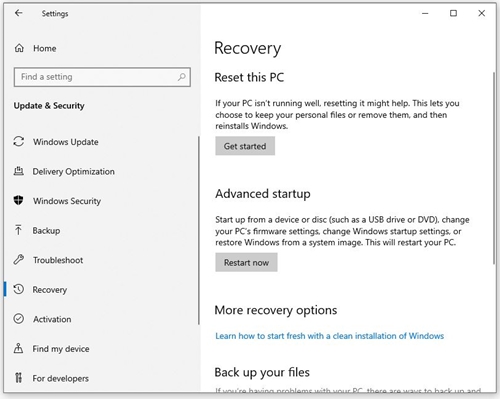
- 屏幕将变为蓝色并出现三个选项。单击疑难解答。
- 接下来,单击高级选项。
- 之后,选择 UEFI 固件设置。
- 单击重新启动按钮。
- 进入 BIOS 后,查找更新部分。
- 如果有可用的更新,请从制造商的站点下载它们并按照安装说明进行操作。
- 重新启动计算机并检查问题是否已解决。
检查系统文件
损坏的系统文件夹和文件可能会对 Windows 计算机造成严重破坏。有时,任务栏中的电池图标可能会受到影响。如果您记得该图标何时变得无响应和灰色,您可以尝试将系统恢复到问题发生之前的某个日期。以下是恢复 Windows 10 的方法:
- 启动开始菜单。
- 键入恢复。
- 单击“创建还原点”结果。
- 系统属性将打开。它打开时系统保护选项卡处于活动状态。单击系统还原按钮。
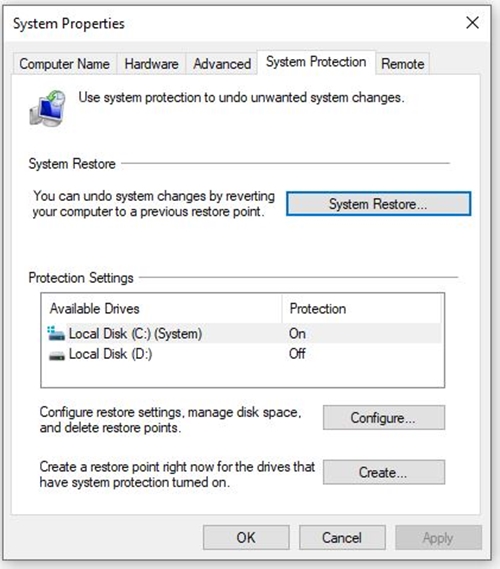
- 片刻之后,您将看到一个新窗口。单击下一步 > 按钮。
- 您将看到 Windows 的建议。这肯定是最近的日期或最后一次重大更新。您可以单击“显示更多还原点”以选择所需的日期。
- 单击下一步按钮。
- 确认您的选择。
- 单击完成按钮。
该过程完成后,检查电池图标是否处于活动状态。
将电源恢复到电池图标
变灰的电池图标可能会令人不安,而且越早处理越好。如果上述方法都没有产生结果,您可能会选择重新安装系统或退出并将您的笔记本电脑带到维修店。
电池图标以前在你身上变灰了吗?你是如何解决问题的?如果我们错过了对您有帮助的修复,请务必在下面的评论部分与社区的其他成员分享。